Recenzja AdwCleaner i bezpłatne pobieranie: Usuń oprogramowanie reklamowe, PUP, paski narzędzi itp.
AdwCleaner jest bardzo popularnym i wydajnym samodzielnym oprogramowaniem freeware dla komputerów z systemem Windows(Windows) , które pomaga usuwać oprogramowanie typu adware(Adware) , potencjalnie niechciane programy lub PUP(Potentially Unwanted Programs or PUPs) , paski narzędzi, porywacze przeglądarki(Browser Hijackers) , oprogramowanie typu Crapware(Crapware) , oprogramowanie typu Junkware i inne formy złośliwego oprogramowania. Rzućmy okiem na funkcje najnowszego Malwarebytes AdwCleaner 8 , który jest już dostępny do pobrania.
Recenzja AdwCleaner
AdwCleaner otrzymuje nowy interfejs użytkownika, a także nowy format bazy danych. Jest to samodzielne, przenośne narzędzie, więc po pobraniu wystarczy uruchomić jego plik wykonywalny, zaakceptować warunki – a zobaczysz następujący interfejs otwarty. Główny przegląd programu jest prosty i ma wszystko.
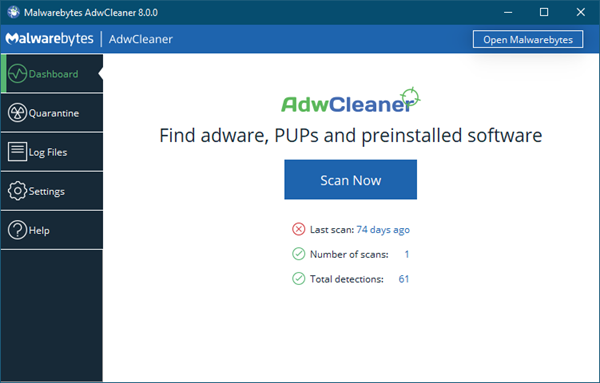
Kliknięcie przycisku Skanuj teraz(Scan Now) spowoduje, że narzędzie wyszuka dostępne aktualizacje, a jeśli takowe będą, zaktualizuje swoją bazę danych. Po wykonaniu tej czynności rozpocznie sprawdzanie komputera pod kątem złośliwego oprogramowania.

Skanowanie może potrwać kilka minut, ponieważ skanuje cały komputer w poszukiwaniu AdWare (Scan),(AdWare) potencjalnie niechcianych programów(Potentially Unwanted Programs) lub PUP(PUPs) , niechcianych pasków narzędzi(Unwanted Toolbars) , porywaczy przeglądarki, Crapware , Junkware i na końcu przedstawia listę złośliwych wpisów, które należy usunąć.

Należy(Please) pamiętać, że może to spowodować wyświetlenie fałszywych alarmów, dlatego konieczne jest uważne przejrzenie pozycji i upewnienie się, że niektóre z prawdziwych plików lub programów nie są poddawane kwarantannie.
Może również wykrywać pozostałe pliki, foldery, pliki DLL , usługi(Services) , zaplanowane zadania(Scheduled Tasks) , WMI , złośliwe skróty i wpisy rejestru(Registry) z takiego niechcianego oprogramowania i pomóc w całkowitym oczyszczeniu komputera. Wyniki są wyświetlane według rodziny zamiast według typu elementu. Pozwala to użytkownikom bezpośrednio zaznaczyć lub odznaczyć całe oprogramowanie typu adware(Adware) lub PUP , które użytkownik może chcieć zachować. Można również uzyskać więcej informacji o rodzinie złośliwego oprogramowania, klikając ją prawym przyciskiem myszy.
Program tworzy plik dziennika podejrzanych plików na twoim komputerze. Powinieneś sprawdzić szczegóły przed całkowitym usunięciem wpisu z komputera. Kliknięcie przycisku Logfiles otworzy plik dziennika. Sprawdź elementy.

Wracając do wyników skanowania, kliknięcie przycisku Dalej(Next) przeniesie Cię na stronę, na której zostaniesz poproszony o potwierdzenie. Gdy masz pewność, kliknij przycisk Kwarantanna(Quarantine) . Wszystkie inne otwarte programy i okna na komputerze zostaną zamknięte, aby zapewnić całkowite zakończenie czyszczenia.
Po zakończeniu czyszczenia zostanie wyświetlone okno dialogowe, które sugeruje środki ostrożności, które należy podjąć w przyszłości, aby zapewnić, że komputer nie zostanie ponownie zainfekowany. Warto przeczytać notkę.
Narzędzie poprosi o ponowne uruchomienie komputera w celu zakończenia procesu usuwania złośliwego oprogramowania. Kliknij(Click) OK, aby ponownie uruchomić komputer.
Po ponownym uruchomieniu komputera na pulpicie zobaczysz otwarty plik dziennika. Ten plik dziennika zawiera listę zmian wprowadzonych w systemie.
Ustawienia AdwCleaner(AdwCleaner Settings)
Jeśli klikniesz Ustawienia(Settings) , zobaczysz następujący panel pod zakładką Aplikacja .(Application)

Możesz dostosować ustawienia urządzenia czyszczącego, wybierając usuwanie klawiszy opcji wykonywania pliku obrazu(Image File Execution Option) , klawiszy śledzenia i plików Prefetch . Możesz także wybrać tryb normalny(Normal) lub debugowania(Debug Mode) oraz opcje bazy danych(Database) — lokalna lub serwerowa(Server) i tak dalej.
To przydatne darmowe oprogramowanie umożliwia wykonywanie następujących zadań za pomocą jednego kliknięcia:
- Zresetuj proxy
- Usuń klucze śledzenia
- Usuń pliki pobierania wstępnego
- Usuń klucze IFEO
- Zresetuj Winsock(Reset Winsock)
- Zresetuj TCP/IP
- Zresetuj zaporę(Reset Firewall)
- Zresetuj IPSec
- Zresetuj BITY
- Zresetuj zasady IE
- Zresetuj zasady Chrome
- Zresetuj plik Hosts(Reset Hosts file) .
Wersja v8.0 ostatnio wprowadza kilka ważnych aktualizacji, takich jak szybsza prędkość skanowania, ulepszone wykrywanie, przywracanie plików kwarantanny i różne ulepszenia GUI . Aktualizacja zawiera również obsługę różnych języków, takich jak arabski(Arabic) , bułgarski(Bulgarian) , czeski(Czech) , duński(Danish) , niemiecki(German) , grecki(Greek) , angielski(English) , hiszpański(Spanish) , baskijski(Basque) , francuski(French) , węgierski(Hungarian) , indonezyjski(Indonesian) , włoski(Italian) , japoński(Japanese) , koreański(Korean) , holenderski(Dutch) , polski(Polish) ,portugalski(Portuguese) , rumuński(Romanian) , rosyjski(Russian) , słowacki(Slovak) , tajski(Thai) , turecki(Turkish) , ukraiński(Ukrainian) , wietnamski(Vietnamese) , chiński(Chinese) itp.
AdwCleaner zbiera i przechowuje statystyki związane z użytkowaniem oprogramowania, takie jak używana wersja oprogramowania, tryb wykonywania, czas trwania skanowania i czyszczenia, liczba wykrytych zagrożeń, wyleczonych i niewyleczonych itp. Te szczegóły są wykorzystywane do dalszych aktualizacji .
AdwCleaner do pobrania za darmo
AdWCleaner , pierwotnie opracowany przez ToolsLib , a teraz przejęty przez Malwarebytes , jest potężnym i niezbędnym narzędziem w systemie Windows(Windows) – i ma na celu uzupełnienie oprogramowania antywirusowego. Więc nawet jeśli masz zainstalowany, dobrym pomysłem byłoby od czasu do czasu przeskanować komputer za pomocą AdwCleaner . Jeśli widzisz nowe paski narzędzi, dodatki lub wątpisz w instalację PUP(PUPs) na swoim komputerze, zdecydowanie chcesz uruchomić AdwCleaner .
Możesz pobrać najnowszą wersję AdwCleaner stąd(here)(here) . Obsługuje Windows 11, Windows 10, Windows 8.1, Windows 8, Windows 7, zarówno systemy 32-bitowe, jak i 64-bitowe.
Ogólnie jest to ładne, proste i przydatne narzędzie do wykrywania i usuwania niechcianego oprogramowania z komputera i bardzo je polecam.(Overall it is a nice, simple and useful tool to detect and remove unwanted software from your PC, and I recommend it highly.)
Related posts
Usuń adware i wyskakujące reklamy z przeglądarki internetowej
VoodooShield: bezpłatne antywykonywalne oprogramowanie zabezpieczające HIPS dla systemu Windows
Darmowe dyskietki ratunkowe dla systemu Windows 11/10
Skanery adresów URL online do skanowania witryn w poszukiwaniu złośliwego oprogramowania, wirusów, phishingu itp.
Darmowe samodzielne skanery antywirusowe na żądanie dla systemu Windows 11/10
Malwarebytes 4.0 Recenzja i nowe funkcje: Ochrona przed złośliwym oprogramowaniem dla systemu Windows
Lista darmowych narzędzi do odszyfrowywania ransomware do odblokowania plików
Pobierz narzędzie do usuwania rootkitów McAfee dla systemu Windows
ZoneIDTrimmer: Usuń alternatywny strumień danych Zone.Identifier
Dodaj, zmień, usuń autora z właściwości autora w dokumencie pakietu Office
Jak wykonać kopię zapasową i przywrócić paski narzędzi paska zadań w systemie Windows 10?
Wczesne uruchomienie technologii ochrony przed złośliwym oprogramowaniem (ELAM) w systemie Windows 10
Jak zapobiegać złośliwemu oprogramowaniu — porady dotyczące zabezpieczania systemu Windows 11/10
Darmowe narzędzia do usuwania złośliwego oprogramowania do usuwania określonych wirusów w systemie Windows 11/10
Jak dodać lub usunąć znak wodny na YouTube
Edytory menu kontekstowego: Dodaj, usuń elementy menu kontekstowego w systemie Windows 11
RunPE Detector: wykrywa złośliwe oprogramowanie rezydujące w pamięci, RAT, szyfratory backdoorów, programy pakujące
Usuń wirusa z dysku flash USB za pomocą wiersza polecenia lub pliku wsadowego
Usuń plik danych programu Outlook .pst z OneDrive w systemie Windows 10
Usuń niechciane programy, aplikacje, foldery, funkcje systemu Windows
